কোনো কিছুই উইন্ডোজ 10 এর এরর স্ক্রীন দেখার মতো তীব্রভাবে আপনাকে ভয় ধরাতে পারে না, এবং ঠিক এই কাজটি আপনি আমাদের ফেক ব্লু স্ক্রীন অফ ডেথ (BSOD) 10 টুলের মাধ্যমে করতে পারবেন। এটি উইন্ডোজ 10 এর আধুনিক এরর স্ক্রীনের একটি পুরোপুরি সিমুলেশন তৈরি করে, একটি দুঃখিত মুখ, একটি ভুয়া QR কোড এবং “আপনার PC একটি সমস্যার সম্মুখীন হয়েছে...” এই বার্তা সহ।
আপনি ভুয়া আপডেটের সময়কাল কাস্টমাইজ করতে পারেন, প্রাথমিক শতাংশ নির্বাচন করতে পারেন এবং ফুল স্ক্রীন মোডে স্যুইচ করতে পারেন যাতে এটি আরও বাস্তবসম্মত দেখায়। এটি একটি সহজ এবং ঝুঁকিপূর্ণ নয় এমন উপায় আপনার বন্ধুদের সাথে মজা করার, অফিসে মেজাজ ভালো করার অথবা মজার প্রতিক্রিয়া ক্যাপচার করার জন্য। শুধু নিশ্চিত করুন যে কেউ খুব বেশি চিন্তা না করে, সুতরাং শটটি খোলাসা করুন যত তাড়াতাড়ি সম্ভব।
ফেক ব্লু স্ক্রীন অফ ডেথ 10 কী?
ফেক ব্লু স্ক্রীন অফ ডেথ 10 হল একটি জোক টুল যা আপনার কম্পিউটারে একটি ভুয়া উইন্ডোজ 10 এর এরর স্ক্রীন দেখায়। এটি সেই আসল ব্লু স্ক্রীনের মতো দেখতে যা আপনি তখন দেখেন যখন কম্পিউটার ক্র্যাশ করে। এই উইন্ডোজ 10 এর এরর স্ক্রীনে ক্লাসিক বার্তা “:( আপনার PC একটি সমস্যার সম্মুখীন হয়েছে এবং এটি রিস্টার্ট করার প্রয়োজন...” থাকে, একটি ভুয়া QR কোড এবং এরর ডিটেইলস সহ।
কিন্তু চিন্তা করবেন না, এটি কোনো আসল সিস্টেম ক্র্যাশ নয়। এটি কেবল মজা করার জন্য। আপনার ডেটা এবং অ্যাপ্লিকেশন সম্পূর্ণ নিরাপদ, এবং আপনি যেকোনো সময় স্ক্রীনটি থেকে বের হয়ে যেতে পারেন, সহজ কীবোর্ড শর্টকাট ব্যবহার করে। এই টুলটি আপনার বন্ধুদের সাথে মজা করার, মজার ভিডিও রেকর্ড করার, টেকনিক্যাল কনটেন্ট তৈরি করার অথবা অন্যদেরকে নিরাপদভাবে আসল BSOD নিয়ে কীভাবে কাজ করতে হয় তা শেখানোর জন্য আদর্শ।
আমাদের ফেক ব্লু স্ক্রীন অফ ডেথ 10 টুলের বৈশিষ্ট্য
এখানে আমাদের ফেক ব্লু স্ক্রীন অফ ডেথ 10 টুলটি কী কী অফার করে যা আপনার জোকটিকে আরও সহজ এবং মজাদার করে তোলে:
কাস্টমাইজযোগ্য আপডেটের সময়কাল
আমাদের টুল আপনাকে ভুয়া আপডেটের সময়কাল সেট করার অনুমতি দেয়। ডিফল্টভাবে এটি ৪ মিনিটে সেট করা আছে, তবে আপনি এটি আপনার জোকের জন্য যেকোনো সময় সেট করতে পারেন।
প্রাথমিক শতাংশ নিয়ন্ত্রণ
টুলটি আপনাকে ভুয়া আপডেটের প্রাথমিক শতাংশটি নির্বাচনের সুযোগ দেয়। ডিফল্টভাবে এটি ১০% থেকে শুরু হয়, তবে আপনি এটি যেকোনো মানে সেট করতে পারেন, যাতে এটি আরও বাস্তবসম্মত দেখায়।
রিস্টার্ট বাটন
“রিস্টার্ট” বাটনটি আপনার করা পরিবর্তনগুলো যেমন আপডেটের সময়কাল এবং প্রাথমিক শতাংশ প্রয়োগ করে। এটি ক্লিক করার মাধ্যমে আপনি আপনার কাস্টম সেটিংসের সঙ্গে ভুয়া আপডেট শুরু করতে পারেন এবং শুটিং শুরু করতে পারেন।
ফুল স্ক্রীন মোড
যখন ফুল স্ক্রীন মোডটি সক্রিয় থাকে, তখন ভুয়া এরর স্ক্রীনটি পুরো স্ক্রীন জুড়ে চলে আসে, যেমন একটি আসল উইন্ডোজ ১০ ব্লু স্ক্রীন অফ ডেথ। এটি জোকটিকে আরও বিশ্বাসযোগ্য করে তোলে।

আমাদের ফেক ব্লু স্ক্রীন অফ ডেথ উইন্ডোজ 10 টুল ব্যবহার করার জন্য কীভাবে করবেন
আমাদের BSOD 10 টুলটি ব্যবহার করা অত্যন্ত সহজ এবং মজাদার। আপনি এটি কীভাবে ব্যবহার করবেন, তা এখানে দেখানো হলো:
১. ফেক ব্লু স্ক্রীন অফ ডেথ 10 টুলটি খুলুন
আমাদের ওয়েবসাইটে যান এবং জোক টুলসের তালিকা থেকে ফেক ব্লু স্ক্রীন অফ ডেথ 10 নির্বাচন করুন।
২. ভুয়া আপডেটের সময়কাল নির্বাচন করুন
নির্ধারণ করুন, কতক্ষণ আপনি ভুয়া আপডেটটি দেখাতে চান। দ্রুত হাসি চাইছেন? এক মিনিটে সেট করুন। অথবা যদি আপনাকে একটি মিটিং এড়াতে হয় অথবা একটি প্রেজেন্টেশন পিছিয়ে দিতে হয়, তাহলে একটি দীর্ঘ সময় নির্বাচন করুন। আপনি পুরো কাউন্টডাউনটি কাস্টমাইজ করতে পারেন।
৩. আপডেটের প্রাথমিক শতাংশ সেট করুন
নির্বাচন করুন, ভুয়া আপডেটটি কোন শতাংশ থেকে শুরু হবে। উদাহরণস্বরূপ, আপনি ৫% বা ১০% এর মতো একটি কম শতাংশ নির্বাচন করতে পারেন, যাতে এটি এমন মনে হয় যে আপডেট এখনই শুরু হয়েছে। অথবা আপনি এটি ৯৯% এ সেট করতে পারেন, যদি আপনি সত্যিই কারো ধৈর্য পরীক্ষা করতে চান।
৪. রিস্টার্টে ক্লিক করুন এবং ফেক সিমুলেশন শুরু করুন
“রিস্টার্ট” বাটনে ক্লিক করুন, আপনার সেট করা পরিবর্তনগুলো প্রয়োগ করার জন্য। ফেক উইন্ডোজ ১০ BSOD স্ক্রীনটি অবিলম্বে শুরু হবে এবং সেট করা সময়কাল এবং শতাংশ অনুযায়ী কাজ করবে।
৫. ফুল স্ক্রীন মোডে স্যুইচ করুন
ফুল স্ক্রীন মোডে স্যুইচ করতে স্ক্রীনের উপরের অংশে থাকা ফুল স্ক্রীন আইকনে ক্লিক করুন। এটি এমন দেখাবে, যেন একটি আসল সিস্টেম ক্র্যাশ হয়ে গেছে।
আমাদের ফেক Bsod 10 টুল ব্যবহার করার জন্য কিছু রचनাত্মক এবং মজার আইডিয়া
এখানে কিছু মজার এবং কার্যকরী উপায় দেওয়া হলো, যেগুলি দিয়ে আপনি আমাদের ফেক ব্লু স্ক্রীন অফ ডেথ 10 টুলটি ব্যবহার করতে পারেন, শুটিং, প্রশিক্ষণ অথবা শুধু মজা করার জন্য:
Windows 10 Bsod এর মাধ্যমে অফিসে শুটিং
ধরা যাক, আপনার লাঞ্চ ব্রেক শুরু হয়েছে এবং আপনার সহকর্মী লাঞ্চে চলে গেছেন। ঠিক তখন আপনি আমাদের Windows 10 BSOD টুলটি তার কম্পিউটারে খুলে দেন। এটি ফুল স্ক্রীন মোডে সেট করুন এবং এমনভাবে সেট করুন যেন তার সিস্টেম ৫% এ আটকে রয়েছে, যখন সে একটি আপডেট করছে।
যখন সে ফিরে আসবে, তখন সম্ভবত সে প্যানিক হয়ে ভাববে যে তার কম্পিউটার ক্র্যাশ হয়ে গেছে। এই মুহূর্তের উপভোগ করুন। আপনি কোণে গিয়ে চুপচাপ হাসতে পারেন। তবে নিশ্চিত হয়ে নিন, সে যাতে খুব বেশি চিন্তা না করে, তার আগে তাকে বলুন যে এটি একটি শুটিং।
ভিডিও গেমসে Bsod ব্যবহার করে মজা করা
ধরা যাক, আপনার বন্ধু একটি গেমে জিততে চলেছে এবং আপনি তার কম্পিউটারে অ্যাক্সেস করেছেন। ঠিক সেই মুহূর্তে আপনি তার স্ক্রীনে Windows 10 BSOD চালু করেন।
হঠাৎ, তার মনে হবে তার কম্পিউটার ক্র্যাশ হয়ে গেছে। সে হয়তো এক সেকেন্ডের জন্য ভয় পাবে, কিন্তু যখন সে বুঝতে পারবে যে এটি একটি মজা ছিল, তখন দুজনেই হাসবেন। তবে মনে রাখবেন, সে খুব বেশি হতাশ না হয়ে যাওয়ার আগে, তাকে বলুন যে এটি একটি মজা ছিল।
সিস্টেম ক্র্যাশের ভুয়া স্ক্রীন ব্যবহার করে মিটিং থেকে বের হয়ে আসা
ধরা যাক, আপনি একটি দীর্ঘ এবং বিরক্তিকর ভিডিও কনফারেন্সে আটকে আছেন। আপনি আমাদের ফেক ব্লু স্ক্রীন অফ ডেথ 10 টুলটি খুলে সেটি ফুল স্ক্রীন মোডে রাখেন। যখন স্ক্রীনটি নীল হয়ে যায় এবং লেখা আসে “আপনার PC একটি সমস্যার সম্মুখীন হয়েছে এবং এটি রিস্টার্ট করার প্রয়োজন”, তখন এটি পুরোপুরি বাস্তব মনে হবে। আপনি বলতে পারেন যে আপনার কম্পিউটার ক্র্যাশ হয়ে গেছে এবং শান্তভাবে সেখান থেকে বের হয়ে আসতে পারেন। এইভাবে আপনি কোনো সন্দেহ ছাড়াই মিটিং ছেড়ে যেতে পারেন। তবে নিশ্চিত হয়ে নিন যে, আপনি অন্য কোনো ডিভাইস থেকে মিটিংয়ে যোগদান করেছেন, অন্যথায় তারা আপনার শুটিং ধরতে পারে।
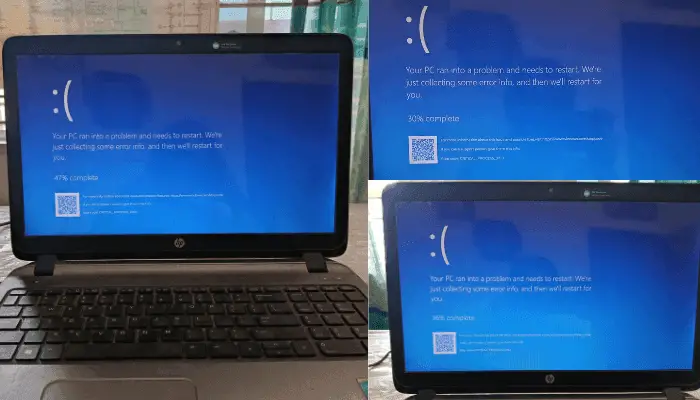
এই Bsod সিমুলেশন টুলটি নতুন It কর্মীদের প্রশিক্ষণ দেওয়ার জন্য ব্যবহার করুন
ধরা যাক, আপনার IT টিমের একজন নতুন সদস্য রয়েছে, যাকে সিস্টেম ক্র্যাশের সমাধান করতে হবে। আপনি যদি বাস্তব ক্র্যাশের জন্য অপেক্ষা না করে, তবে আপনি আমাদের ফেক ব্লু স্ক্রীন অফ ডেথ 10 টুলটি ব্যবহার করতে পারেন, যাতে একটি ফেক ক্র্যাশ সিমুলেট করা হয়।
এভাবে তারা জানতে পারে যে আসল BSOD দেখলে কী করতে হবে, কোনও ঝুঁকি ছাড়াই। এতে তারা দ্রুত শিখবে এবং বাস্তব পরিস্থিতিতে আরও আত্মবিশ্বাসী হবে।
ফেক Bsod স্ক্রীন ব্যবহার করে প্রতিক্রিয়া রেকর্ড করা
আপনি আপনার বন্ধুদের সঙ্গে বসে আছেন এবং হঠাৎ তাদের উপর একটি শুটিং করতে সিদ্ধান্ত নেন, আমাদের Windows 10 BSOD টুল ব্যবহার করে। আপনি এটি তাদের কম্পিউটারে সেট করেন এবং গোপনে রেকর্ডিং শুরু করেন।
যখন ফেক ব্লু স্ক্রীন আসবে, তখন তাদের অবাক হওয়া প্রতিক্রিয়া দেখার জন্য এটি একটি মজার অভিজ্ঞতা হবে। এই ধরনের ক্লিপগুলো সামাজিক মাধ্যমে প্রচুর হাসি এবং ভিউ পায়। শুধু নিশ্চিত হয়ে নিন, শেষের দিকে তাদের বলুন যে এটি একটি মজা ছিল।
সিস্টেম ক্র্যাশ সিমুলেট করে It টিমের জরুরি দক্ষতা পরীক্ষা
আপনার IT টিম প্রশিক্ষণে রয়েছে এবং আপনি দেখতে চান তারা অপ্রত্যাশিত সমস্যাগুলো কিভাবে মোকাবিলা করে। এটি একটি আদর্শ সময়, যাতে আপনি আমাদের ফেক ব্লু স্ক্রীন অফ ডেথ 10 টুলটি ব্যবহার করে একটি ফেক সিস্টেম ক্র্যাশ সিমুলেট করতে পারেন।
এটি একেবারে আসল উইন্ডোজ এরর স্ক্রীনের মতো দেখায়। আপনি দেখতে পাবেন টিম বাস্তব জরুরি পরিস্থিতিতে কিভাবে প্রতিক্রিয়া জানায়। এটি তাদের প্রতিক্রিয়া পরীক্ষার একটি নিরাপদ এবং কার্যকরী উপায়। এবং এটি তাদের আত্মবিশ্বাসী হতে সাহায্য করবে, কোনো আসল সিস্টেম ক্ষতি না করে।
কম্পিউটার ক্র্যাশের ডেমো ক্লাস অথবা টেকনিক্যাল টিউটোরিয়াল
ধরা যাক, আপনি একটি বেসিক কম্পিউটার ক্লাস শেখাচ্ছেন বা একটি টেকনিক্যাল টিউটোরিয়াল দিচ্ছেন। আপনি দেখাতে চান যে আসল সিস্টেম ক্র্যাশ কেমন লাগে, তবে কম্পিউটারে প্রকৃত সমস্যা তৈরি না করেই। এখানে আমাদের ফেক ব্লু স্ক্রীন অফ ডেথ 10 টুলটি কাজে আসবে।
আপনি ছাত্রদের দেখাতে পারবেন কিভাবে একটি বাস্তব ক্র্যাশ স্ক্রীন দেখতে হয় এবং তাদের কীভাবে প্রতিক্রিয়া জানানো উচিত। এটি একটি নিরাপদ এবং সহজ উপায় শিখানোর, কোনও আসল সমস্যা না হওয়ার ঝুঁকি নিয়ে।
কিভাবে বুঝবেন যে ফেক Windows 10 Bsod শুধুই একটি মজা
প্রথমে Windows 10 BSOD সত্যিই সিরিয়াস মনে হতে পারে, তবে কখনও কখনও এটি শুধুই একটি ভুয়া স্ক্রীন, যা আপনাকে ধোঁকা দিতে তৈরি করা হয়েছে। এখানে কীভাবে বুঝবেন যে এটি আসল ক্র্যাশ নয়, শুধু একটি মজা:
১. কীবোর্ড শর্টকাট দিয়ে পরীক্ষা করুন
কিছু সাধারণ কী প্রেস করে দেখুন, আপনার কম্পিউটার কি প্রতিক্রিয়া দেয় কিনা:
ESC প্রেস করুন, ফুল স্ক্রীন মোড থেকে বের হয়ে আসতে।
ALT + TAB প্রেস করুন, খোলা উইন্ডোগুলির মধ্যে সুইচ করতে।
CTRL + W অথবা CTRL + F4 প্রেস করুন, একটি ট্যাব অথবা উইন্ডো বন্ধ করতে।
যদি এগুলোর মধ্যে কোনো একটি কাজ করে, তবে এটি আসল ক্র্যাশ নয়। এটি একটি মজা।
২. স্ক্রীনের উপরের কেন্দ্রে একটি এক্সিট আইকন খুঁজুন
মাউসটি উপরের কেন্দ্রের দিকে সরান। যদি একটি এক্সিট আইকন (X) দেখায়, তবে এটি শুধু একটি মজা। আসল BSOD এ মাউস কুরসরের কোনো স্থানচ্যুতি বা ইন্টারঅ্যাকশন হয় না।
৩. স্ক্রীন কি অটো রিস্টার্ট হচ্ছে তা পরীক্ষা করুন
একটি আসল Windows 10 BSOD সাধারণত কিছু সময় পর আপনার কম্পিউটার রিস্টার্ট করে। কিন্তু যদি স্ক্রীন একদম স্থির থাকে এবং কোনো পরিবর্তন না ঘটে, তবে এটি সম্ভবত একটি মজা। কেউ আপনাকে ধোঁকা দেওয়ার চেষ্টা করছে।
৪. ডান ক্লিক করুন এবং দেখুন, ব্রাউজার মেনু আসছে কি না
স্ক্রীনের যেকোনো জায়গায় ডান ক্লিক করুন। যদি একটি ব্রাউজার মেনু যেমন "ব্যাক" বা "রিলোড" আসতে থাকে, তবে এটি নিশ্চিতভাবে একটি মজা। আসল BSOD এ ক্লিক করলে কখনো মেনু আসবে না।
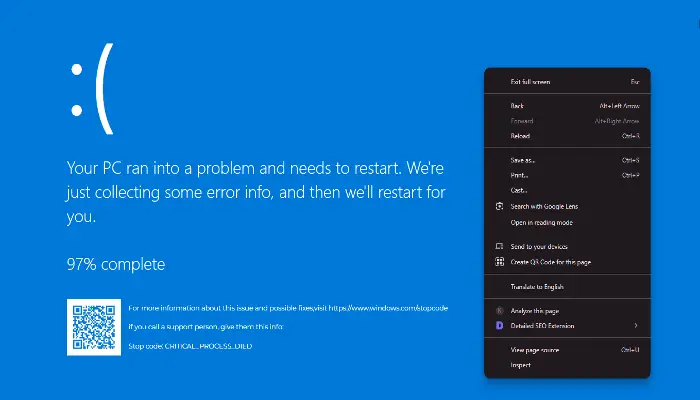
উপসংহার
আমাদের ফেক ব্লু স্ক্রীন অফ ডেথ 10 টুলটি আপনার বন্ধুদের, সহকর্মীদের বা যেকোনো লোককে যাদের একটি ভালো হাসির প্রয়োজন, তাদের সঙ্গে একটি মজাদার এবং নিরাপদ উপায়ে শুটিং করার একটি উপায়। এটি ঠিক যেমন একটি আসল উইন্ডোজ 10 এরর স্ক্রীন, তাই এটি একটি দ্রুত মজার জন্য আদর্শ। আপনি এটি খেলার সময়, মজার ভিডিও রেকর্ড করতে, অথবা শুধু কাজের মধ্যে মজা করার জন্য ব্যবহার করতে পারেন, এবং সবই নিরাপদ এবং সহজ। তবে নিশ্চিত হয়ে নিন, আপনি তাদের বলছেন যে এটি একটি মজা, যাতে কেউ বেশি চিন্তা না করে। একবার চেষ্টা করুন, হয়তো আপনি দিনের সবচেয়ে মজার প্রতিক্রিয়া পাবেন!





 Buy me a Coffee
Buy me a Coffee



















